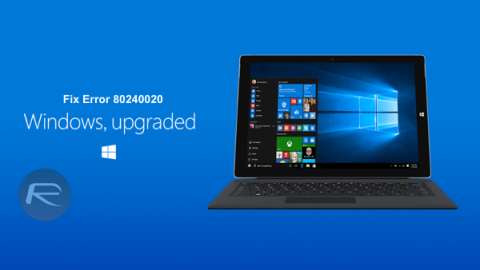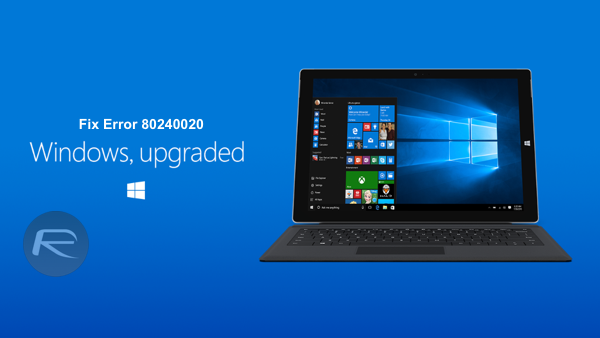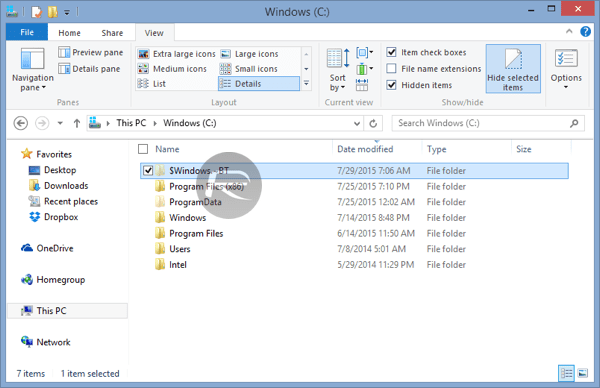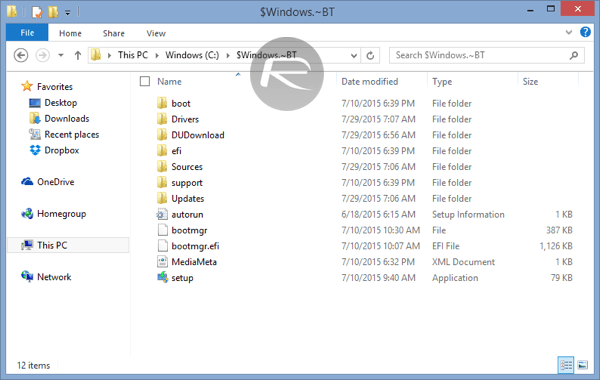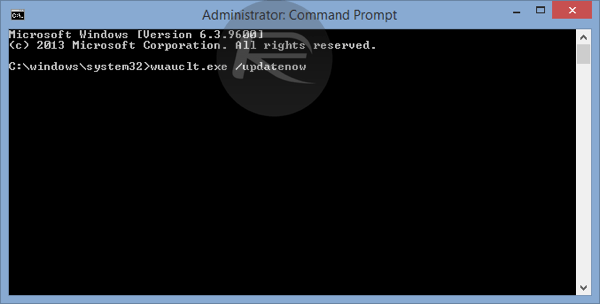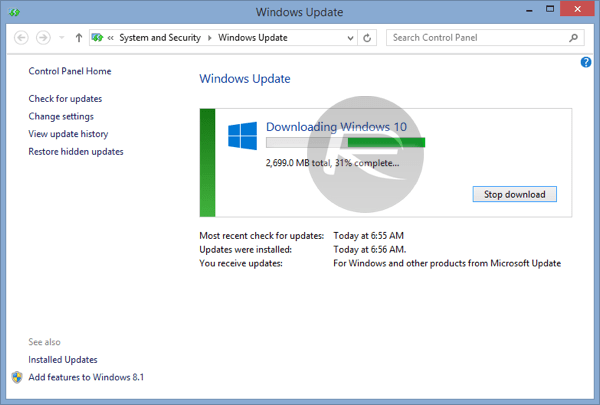Počas inovácie z Windows 8, 8.1... na Windows 10 sa používatelia často stretávajú s nejakými chybami. Jednou zo základných chýb je chyba 80240020. Príčinou chyby môže byť, že počas sťahovania inštalátora vám chýbajú niektoré súbory...
Ak chcete opraviť chybu 80240020 pri inovácii na Windows 10, pozrite si nižšie uvedený článok od Tips.BlogCafeIT.
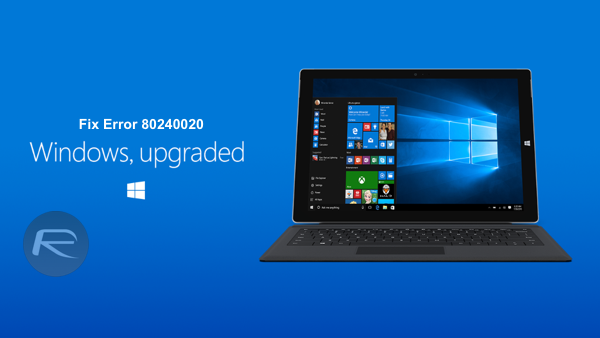
Krok 1:
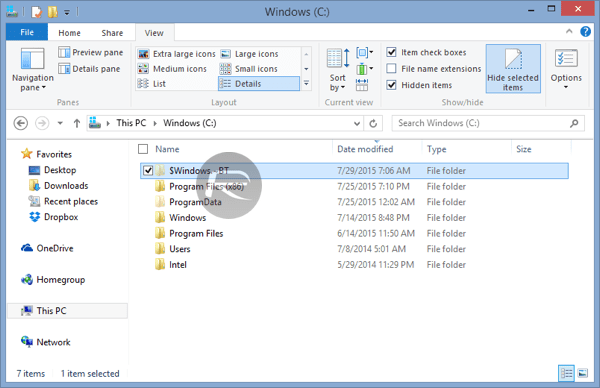
Najprv otvorte Prieskumníka a potom prejdite na C:\$ Windows ~ BT . Jednotka C je miesto, kde sú uložené nastavenia vášho počítača.
Tu sa pokúsite odstrániť čo najviac súborov a priečinkov. Pravdepodobne nebudete môcť odstrániť všetko v tomto priečinku, takže môžete vymazať, koľko chcete.
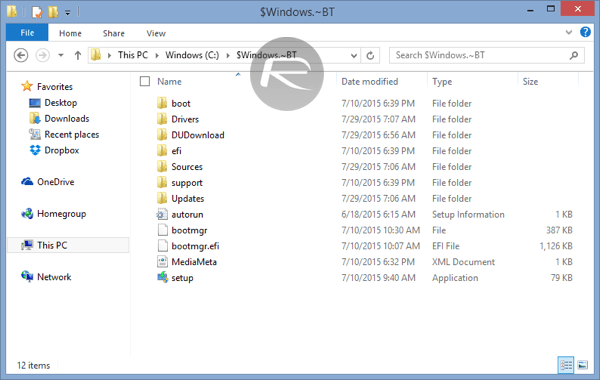
Krok 2:
Ďalej otvorte priečinok podľa cesty uvedenej nižšie a odstráňte všetky tu dostupné súbory:
C:\Windows\SoftwareDistribution\Download
Krok 3: Stiahnite si a preinštalujte inštalačný program systému Windows 10
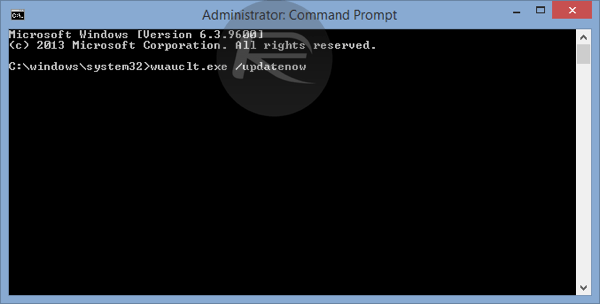
Otvorte príkazový riadok v časti Správca kliknutím pravým tlačidlom myši na tlačidlo Štart a výberom položky Príkazový riadok (správca) .
Do okna príkazového riadka zadajte nasledujúci príkaz:
wuauclt.exe /updatenow
Poznámka : Nestláčajte kláves Enter okamžite.
Vráťte sa do služby Windows Update, vyberte možnosť Skontrolovať aktualizáciu , potom sa vráťte do okna príkazového riadka a stlačte kláves Enter.
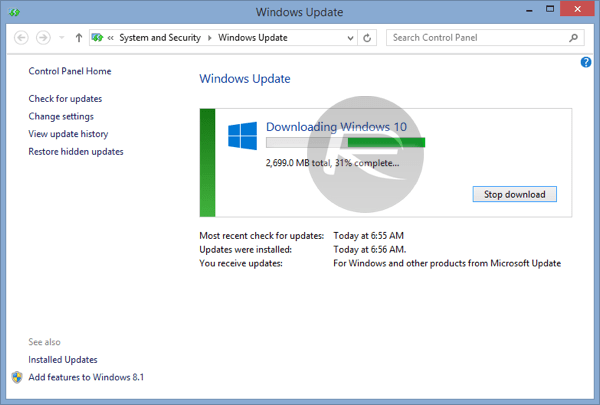
Krok 4:
Pokračujte v preinštalovaní systému Windows 10 v počítači.
Pozrite si niekoľko ďalších článkov nižšie:
Veľa štastia!